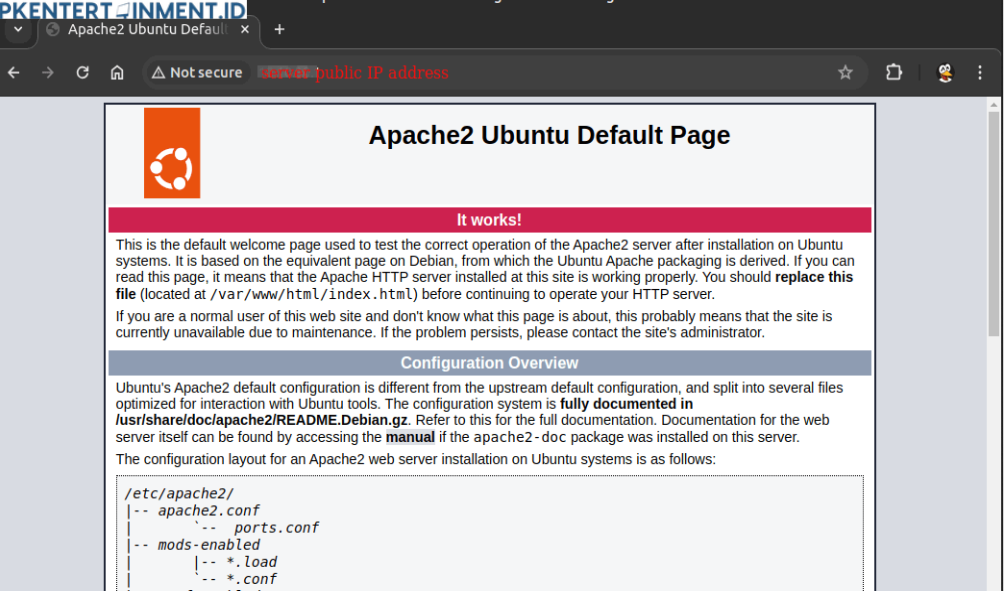Kamu lagi cari Cara Install LAMP Stack di Linux? Wah, pas banget nih! Aku bakal ajak kamu buat ngikutin langkah-langkah yang super gampang dan pastinya seru. Jadi, buat kamu yang lagi pengen coba setup server sendiri atau mulai belajar bikin website, tutorial ini bakal jadi langkah pertama yang kece banget. Langsung aja, yuk kita bahas satu-satu!
Daftar Isi Artikel
Apa Sih LAMP Stack Itu?
Sebelum kita masuk ke teknisnya, yuk kita kenalan dulu sama LAMP Stack. Jadi gini, LAMP itu singkatan dari Linux, Apache, MySQL, dan PHP. Kalau diibaratkan, LAMP Stack itu kayak paket komplit yang kamu butuhin buat bikin server web. Ada:
- Linux sebagai sistem operasinya,
- Apache yang bakal jadi server web-nya,
- MySQL buat ngurusin databasenya,
- Dan PHP buat ngejalanin script web-nya.
Nah, dengan LAMP Stack, kamu bisa ngehost website sendiri di server kamu. Mau belajar bikin blog, website portfolio, atau bahkan aplikasi web? LAMP Stack ini adalah pondasi yang kuat banget buat mulai semuanya. Sekarang, yuk langsung ke cara install LAMP Stack di Linux. Dijamin gampang, asal kamu ikuti langkah-langkahnya!
Step by Step Cara Install LAMP Stack di Linux
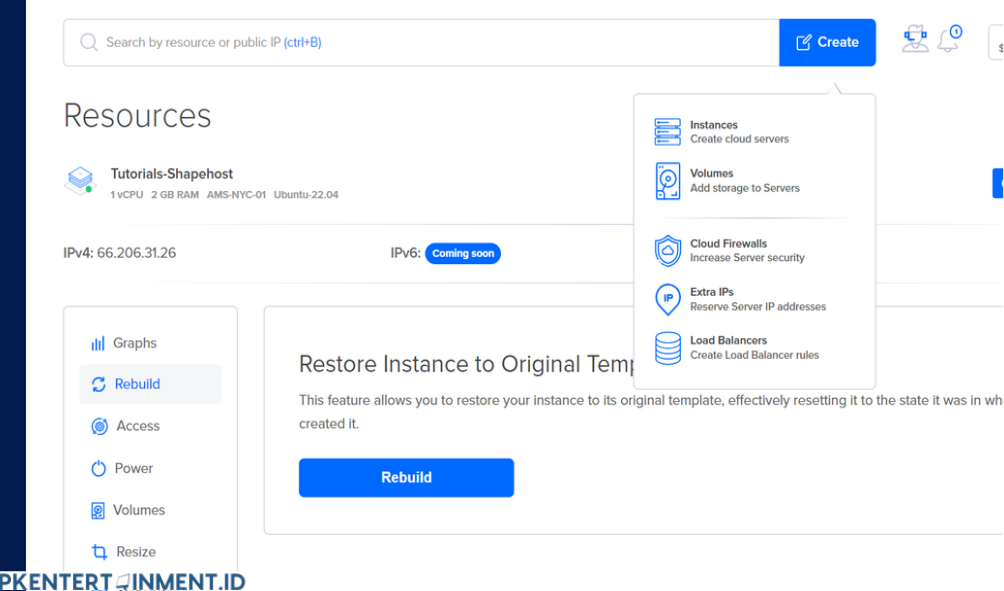
Siap? Sekarang kita masuk ke bagian serunya. Di sini, kita bakal ngebahas gimana sih caranya nginstall LAMP Stack di Linux dari awal sampai beres. Yuk, simak baik-baik ya!
1. Install Linux (Kalau Belum Ada)
Pertama-tama, pastiin kamu udah pake Linux di komputer atau server kamu. Biasanya, LAMP Stack sering diinstall di distribusi Linux kayak Ubuntu, Debian, atau CentOS. Kalau kamu udah punya Linux, langsung lanjut ke langkah berikutnya. Kalau belum, bisa install dulu yaa!
Catatan: Di tutorial ini, aku bakal pake Ubuntu. Tapi, kalau kamu pake distribusi lain, langkah-langkahnya kurang lebih sama kok.
2. Update Paket di Linux Kamu
Ini nih langkah yang paling basic tapi super penting, pastiin semua paket di Linux kamu up-to-date biar proses instalasi berjalan mulus. Caranya gampang banget:
sudo apt update
sudo apt upgradeTunggu sampai prosesnya selesai. Abis itu, kamu udah siap buat masuk ke langkah selanjutnya.
3. Install Apache
Oke, sekarang kita mulai dengan nginstall Apache, server web yang bakal jadi mesin utama buat ngehandle request website kamu. Caranya? Cukup ketik perintah ini di terminal:
sudo apt install apache2Tunggu sebentar, dan voila! Apache udah terinstall di server kamu. Buat ngecek apakah instalasinya berhasil, kamu bisa buka browser dan ketik http://localhost atau alamat IP server kamu. Kalau muncul halaman “Apache2 Ubuntu Default Page,” berarti Apache kamu udah jalan!
4. Install MySQL
Setelah Apache, kita lanjut ke MySQL, yang bakal jadi database buat nyimpen semua data website kamu. Caranya juga gak ribet kok:
sudo apt install mysql-serverBegitu selesai, jalankan MySQL dan pastikan service-nya aktif:
sudo systemctl start mysql
sudo systemctl enable mysqlNah, abis itu, kamu bisa amankan instalasi MySQL dengan menjalankan script berikut:
sudo mysql_secure_installationIkuti instruksinya, bikin password root, dan MySQL kamu siap dipake!
5. Install PHP
Langkah selanjutnya adalah nginstall PHP, bahasa pemrograman yang bakal ngehubungin website kamu sama database. Untuk install PHP di Linux, kamu tinggal ketik perintah ini:
sudo apt install php libapache2-mod-php php-mysqlTunggu proses instalasinya selesai. Sekarang, kamu udah bisa mulai nulis kode PHP dan ngehubunginnya ke database MySQL. Asik, kan?
6. Tes Instalasi PHP
Yuk, kita cek apakah PHP udah jalan dengan lancar. Kamu bisa bikin file PHP sederhana untuk ngetes, namanya info.php. Caranya:
sudo nano /var/www/html/info.phpLalu, tambahin kode ini di dalam file tersebut:
<?php
phpinfo();
?>Simpan filenya, terus buka browser dan akses http://localhost/info.php. Kalau PHP kamu udah jalan, kamu bakal ngeliat halaman info PHP lengkap di browser kamu. Kalau udah sampai sini, artinya LAMP Stack kamu udah terinstall dengan sukses!
Konfigurasi Tambahan (Opsional)
Kalau kamu pengen setup yang lebih optimal, ada beberapa konfigurasi tambahan yang bisa kamu lakukan:
Mengaktifkan Modul PHP Lainnya
Di LAMP Stack, kamu bisa nambahin modul PHP tambahan sesuai kebutuhan. Misalnya, buat ngehandle XML atau GD (buat manipulasi gambar). Caranya gampang, tinggal install modul yang kamu butuhin, misalnya:
sudo apt install php-xmlTerus restart Apache biar perubahan modul diterapin:
sudo systemctl restart apache2Setting Virtual Host
Kalau kamu mau ngehost beberapa website di satu server, kamu bisa bikin Virtual Host di Apache. Ini caranya:
- Bikin direktori baru untuk website kamu:
sudo mkdir -p /var/www/namadomainkamu- Set permission direktori:
sudo chown -R $USER:$USER /var/www/namadomainkamu- Bikin file konfigurasi Virtual Host baru:
sudo nano /etc/apache2/sites-available/namadomainkamu.conf- Tambahin konfigurasi seperti ini:
<VirtualHost *:80>
ServerAdmin [email protected]
ServerName namadomainkamu.com
ServerAlias www.namadomainkamu.com
DocumentRoot /var/www/namadomainkamu
ErrorLog ${APACHE_LOG_DIR}/error.log
CustomLog ${APACHE_LOG_DIR}/access.log combined
</VirtualHost>- Enable site dan restart Apache:
sudo a2ensite namadomainkamu.conf
sudo systemctl reload apache2Baca Juga: Cara Mengatasi Laptop Acer Undoing Changes Made to Your Computer
Nah, gimana? Sekarang kamu udah tau cara install LAMP Stack di Linux dari awal sampai akhir! Mudah kan? Dengan LAMP Stack, kamu bisa mulai belajar bikin server web sendiri dan eksplor lebih jauh tentang pengelolaan server. Tinggal install Linux, Apache, MySQL, dan PHP, dan kamu udah siap buat nge-host website pertama kamu!
Jadi, buat kamu yang pengen serius belajar ngehost website, langsung aja praktikkan tutorial ini. Semoga berhasil, dan kalau ada pertanyaan, feel free buat tanya di kolom komentar ya!